Command Prompt ویندوز دارای یکسری ویژگیهای تاریخچهای است که بطور پیشفرض در این ابزار قرار دارند و به شما این امکان را میدهند تا دستورات قبلی که اجرا کرده بودید را سریعتر مشاهده کنید. نکته مثبت قضیه داشتن چندین ترفند و میانبر برای دسترسی سریع به تاریخچه دستورات است.
چگونه تاریخچه دستورات را مشاهده کنیم؟
برای مرور سابقه دستورات میتوانید از میانبرهای صفحه کلید استفاده کنید:
Up Arrow
فرمان قبلی تایپ شده را نشان میدهد؛ برای مشاهده دستورات قبلتر کلید را بیشتر بزنید.
Down Arrow
فراخوانی دستوری که داده شده با این دکمه انجام میشود؛ با زدن پیوسته این دکمه میتوانید در سابقه دستورات حرکت کنید.
Page Up
فراخوانی اولین دستور نوشته شده در صفحه فعلی با این دکمه انجام میشود.
Page Down
برای فراخوانی آخرین دستور مورد استفاده در Command Propmt از این دکمه استفاده کنید.
ESC
با زدن این دکمه میتوانید خط دستورات را پاک کنید.
استفاده از کلیدهای F در Command Propmt
F7
با زدن این دکمه میتوانید سابقه دستورات تایپ شده را بعنوان یک پوشش مشاهده کنید و با استفاده از دکمههای بالا و پایین از آنها استفاده کندی؛ برای بستن این پوشش میتوانید از دکمه ESC استفاده کنید.
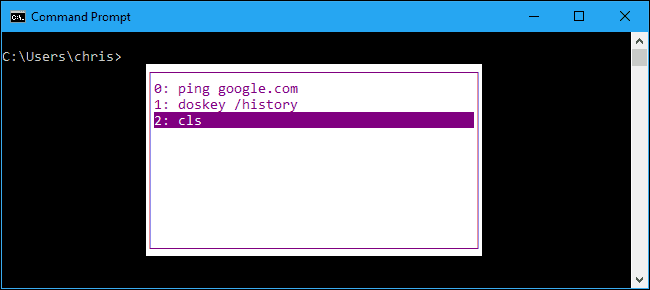
F8
این کلید در میان سابقه دستورات برای پیدا کردن یک دستور مناسب با متن جدید جستجو میکند؛ بنابراین اگر میخواهید یک دستور که با حرف “P” آغاز شود را پیدا کنید کافیست حرف مربوطه را تایپ کنید و سپس بصورت متوالی دکمه F8 را بزنید تا دستور مورد نظرتان پیدا شود.
F9
با استفاده از این کلید میتوانید دستورات را براساس شماره خطی که در آن قرار گرفتهاند پیدا کنید و از آن استفاده کنید؛ برای مثال زمانی که با زدن F7 صفحه پوششی سابقه را باز میکنید میتوانید با نوشتن عدد “0” و سپس زدن دکمه F9 هر دستوری که در این شماره قرار داشته است را پیدا کنید.
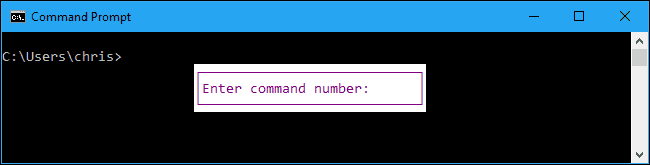
برای مشاهده لیستی از سابقه دستورات در خروجی دستور زیرا تایپ کنید:
doskey /history
با این کار لیستی از دستورات تایپ شده در دفعات قبل را مشاهده خواهید کرد، درست مانند زمانی است که دکمه F7 را فشار دادهاید.
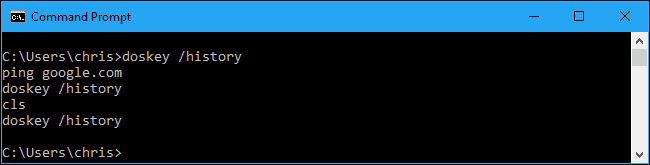
چگونه از دستورات قبلی کپی بگیریم؟
دستورات قبلی نوشته شده توسط شما بعنوان یک قالب شناخته خواهد شد؛ میانبرهای مختلفی برای سرعت بخشیدن به نوشتن دستورات با کپی کردن دستورات قبلی وجود دارد.
F1
با زدن این دکمه میتوانید یک کاراکتر که قبلاً نوشته شده را کپی کنید، کلید F1 را بوطر پیوسته فشار دهید تا دستوری که قبلاً نوشته شده کاراکتر به کاراکتر ظاهر شود.
F2
با زدن این دکمه میتوانید بخشی از یک دستور را کپی کنید؛ بعد از فشردن کلید F2 از شما خواسته میشود تا یک کاراکتر وارد کنید، سیستم در دستورات نوشته شده قبلی جستجو میکند و بطور اتوماتیک متن را بصورت حدودی کپی میکند نه از جمله بلکه از کاراکتر. برای مثال، اگر آخرین دستوری که شما اجرا کردهاید “Ping google.com” باشد، میتوانید با فشردن کلید F2 و تایپ کردن “o” و سپس زدن دکمه Enter مشاهده کنید که “Ping g” ظاهر میشود.
F3
میتوانید با استفاده از این کلید بخشی از یک دستور که قبلاً نوشته شده را کپی کنید؛ سیستم از موقعیت کاراکتر فعلی شروع به جستجو میکند و بطور اتوماتیک باقی مانده متن از آن موقعیت را کپی میکند. برای مثال، اگر آخرین دستور تایپ شده توسط شما “Ping -4 google.com” باشد، میتوانید با زدن کلید F3 و سپس تایپ کردن “ping -6” سیستم را به گرفتن کپی مشغول کنید تا متن “google.com” در صفحه ظاهر شود و سپس عبارت “ping -6 google.com” نوشته خواهد شد.
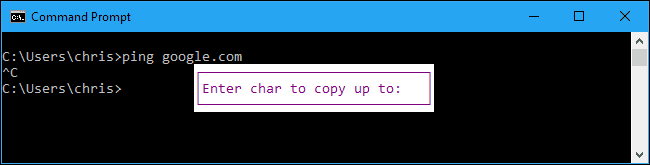
چگونه سابقه دستورات را پاک کنیم؟
برخلاف bash shell سیستمعامل لینوکس، Command prompt بعد از بستن پنجره ابزار هیچ چیز را ذخیره نخواهد کرد و بعد از اجرای مجدد هیچ سابقهای را در خود ندارد. بنابراین اگر میخواهید دستوری که تایپ کردهاید را پاک کنید، کافی است پنجره برنامه را ببندید. همچنین میتوانید از این برنامه بخواهید که هیچیک از دستورات نوشته شده فعلی را نیز به یاد نیاورد. کافی است تا دستور زیر را تایپ کنید:
doskey /listsize=0
بعد از نوشتن این دستور دیگر قادر نخواهید بود حتی با استفاده از کلید F7 سابقه دستورات را لیست کنید. البته توجه داشته باشید که این دستور نیز همانند سایر دستورات تنها تا باز بودن پنجره عمل خواهد کرد و پس از بستن پنجره برنامه و اجرای دوباره آن میتوانید به تاریخچه دستورات جدید دسترسی پیدا کنید. همچنین میتوانید با استفاده از دستور cls که مخفف کلمه clear screen است صفحه نمایش را از دستورات خالی کنید.
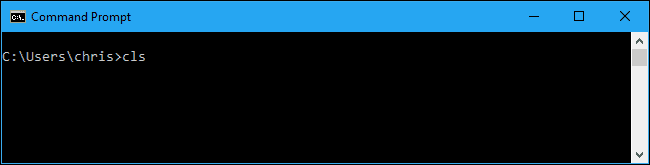
چگونه تاریخچه دستورات را ذخیره کنیم؟
اگر نیاز به ذخیره سابقه دستورات دارید، باید با استفاده از دستور doskey / history یا ذخیره دستورات بعنوان متن در یک برنامه دیگر و کپی کردن دستورات در آن برنامه، دستورات نوشته شده خود را حفظ کنید. دستور زیر را برای ذخیره سابقه دستورات استفاده کنید:
doskey /history > C:\Users\name\Desktop\commands.txt
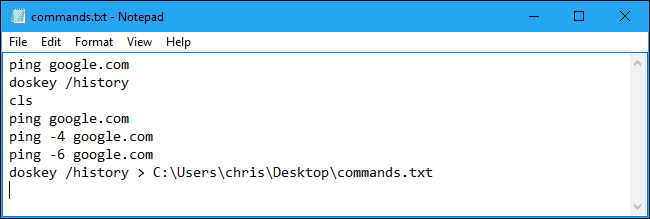
مطمئناً Command prompt دارای ترفندهای بیشتری است که در این مقاله به بخشی از آنها اشاره شده سعی خواهیم داشت تا با ارائه ترفندهای بیشتر در مقالات بعدی این برنامه را بصورت کامل پوشش دهیم، با ما همراه باشید...
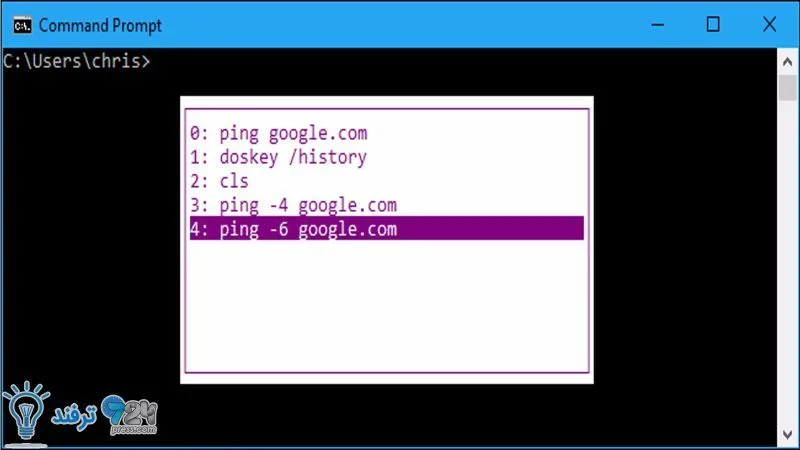
انیمه
#سریال خاندان اژدها
#آشپزی
#خراسان جنوبی